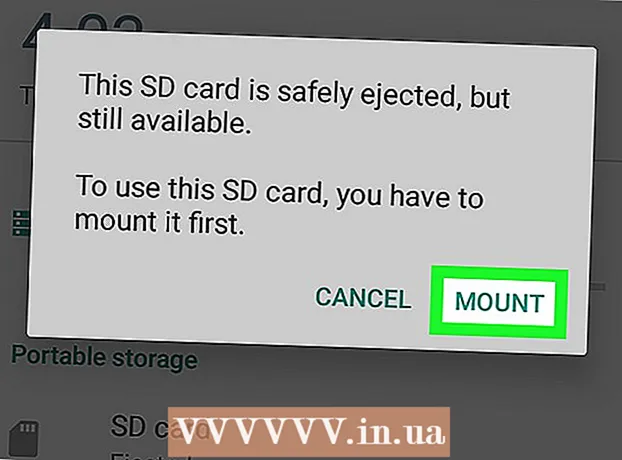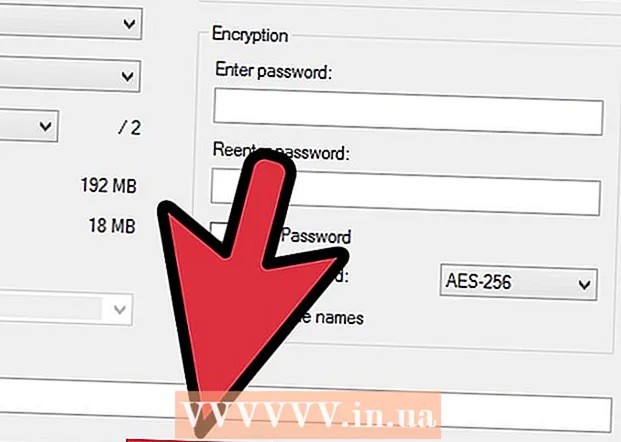Szerző:
Joan Hall
A Teremtés Dátuma:
5 Február 2021
Frissítés Dátuma:
28 Június 2024

Tartalom
- Lépések
- 1. módszer a 3 -ból: iPhone vagy iPad készüléken
- 2. módszer a 3 -ból: Androidon
- 3 /3 -as módszer: Facebookon
Ez a cikk megmutatja, hogyan cserélheti le jelenlegi Facebook -profilképét egy ideiglenesre, amely egy bizonyos idő elteltével eltűnik.
Lépések
1. módszer a 3 -ból: iPhone vagy iPad készüléken
 1 Indítsa el a Facebook alkalmazást úgy, hogy megérinti az ikont, kék alapon fehér F betűvel.
1 Indítsa el a Facebook alkalmazást úgy, hogy megérinti az ikont, kék alapon fehér F betűvel.- Ha nincs automatikusan bejelentkezve fiókjába, írja be e -mail címét (vagy telefonszámát) és jelszavát, majd érintse meg a Bejelentkezés gombot.
 2 Kattintson a ☰ gombra a képernyő jobb alsó sarkában.
2 Kattintson a ☰ gombra a képernyő jobb alsó sarkában. 3 Koppintson a nevére a képernyő tetején.
3 Koppintson a nevére a képernyő tetején.- Ha a Facebookot használja oldalként, koppintson az oldal nevére.
 4 Kattintson a profilfotó alján található Szerkesztés gombra. A fotó az oldal tetején található.
4 Kattintson a profilfotó alján található Szerkesztés gombra. A fotó az oldal tetején található.  5 Koppintson a Profilfotó kiválasztása elemre. A fényképek több albumból is kiválaszthatók:
5 Koppintson a Profilfotó kiválasztása elemre. A fényképek több albumból is kiválaszthatók: - Filmtekercs - a telefonba mentett fényképek;
- Fotó veled - az összes olyan fotó a Facebookon, amelyen megcímkéztek;
- Ajánlott fotók - kiválasztott fotók az albumból;
- Letöltések - Válasszon ki egy fotót a Facebook összes albumából.
 6 Koppintson a fényképre.
6 Koppintson a fényképre. 7 Kattintson a Legyen ideiglenes gombra.
7 Kattintson a Legyen ideiglenes gombra. 8 Válasszon időtartamot. Válasszon egyet a négy lehetőség közül, amelyek során ezt a fényképet profilfotóként fogja használni:
8 Válasszon időtartamot. Válasszon egyet a négy lehetőség közül, amelyek során ezt a fényképet profilfotóként fogja használni: - 1 óra;
- 1 nap;
- 1 hét.
- Felhasználói beállítások (válassza ki az előző fénykép dátumát)
 9 Érintse meg a Használat gombot a képernyő jobb felső sarkában. Az ideiglenes profilkép megmarad, amíg le nem jár, vagy amíg le nem cseréli. Az érvényességi időszak végén az előző profilkép újra megjelenik.
9 Érintse meg a Használat gombot a képernyő jobb felső sarkában. Az ideiglenes profilkép megmarad, amíg le nem jár, vagy amíg le nem cseréli. Az érvényességi időszak végén az előző profilkép újra megjelenik.
2. módszer a 3 -ból: Androidon
 1 Indítsa el a Facebook alkalmazást, ha megérinti az ikont egy kék F alapon fehér F betűvel.
1 Indítsa el a Facebook alkalmazást, ha megérinti az ikont egy kék F alapon fehér F betűvel.- Ha nincs automatikusan bejelentkezve fiókjába, adja meg e -mail címét (vagy telefonszámát) és jelszavát, majd érintse meg a Bejelentkezés gombot.
 2 Érintse meg a ☰ gombot a képernyő jobb alsó sarkában.
2 Érintse meg a ☰ gombot a képernyő jobb alsó sarkában. 3 Koppintson a nevére a képernyő tetején.
3 Koppintson a nevére a képernyő tetején.- Ha a Facebookot használja oldalként, koppintson az oldal nevére.
 4 Kattintson a profilfotó alján található Szerkesztés gombra. A fotó az oldal tetején található.
4 Kattintson a profilfotó alján található Szerkesztés gombra. A fotó az oldal tetején található.  5 Koppintson a Profilfotó kiválasztása elemre. A fényképek több albumból is kiválaszthatók:
5 Koppintson a Profilfotó kiválasztása elemre. A fényképek több albumból is kiválaszthatók: - Filmtekercs - a telefonba mentett fényképek;
- Fotó veled - az összes olyan fotó a Facebookon, amelyen megcímkéztek;
- Ajánlott fotók - kiválasztott fotók az albumból;
- Letöltések - Válasszon ki egy fotót a Facebook összes albumából.
 6 Koppintson a fényképre.
6 Koppintson a fényképre. 7 Kattintson a Legyen ideiglenes gombra.
7 Kattintson a Legyen ideiglenes gombra. 8 Válasszon időtartamot. Válasszon egyet a négy lehetőség közül, amelyek során ezt a fényképet profilfotóként használja:
8 Válasszon időtartamot. Válasszon egyet a négy lehetőség közül, amelyek során ezt a fényképet profilfotóként használja: - 1 óra;
- 1 nap;
- 1 hét.
- Felhasználói beállítások (válassza ki az előző fénykép dátumát)
 9 Érintse meg a Használat gombot a képernyő jobb felső sarkában. Az ideiglenes profilfotót lejáratig vagy lecseréléséig használjuk. Az érvényességi időszak végén az előző profilkép újra megjelenik.
9 Érintse meg a Használat gombot a képernyő jobb felső sarkában. Az ideiglenes profilfotót lejáratig vagy lecseréléséig használjuk. Az érvényességi időszak végén az előző profilkép újra megjelenik.
3 /3 -as módszer: Facebookon
 1 Menj Facebook oldal. Ha automatikusan bejelentkezik a fiókjába, a hírcsatornában találja magát.
1 Menj Facebook oldal. Ha automatikusan bejelentkezik a fiókjába, a hírcsatornában találja magát. - Ellenkező esetben adja meg e -mail címét és jelszavát az oldal jobb felső sarkában, majd kattintson a Bejelentkezés gombra.
 2 Kattintson a lapra, amelyen az Ön neve szerepel az oldal jobb felső sarkában.
2 Kattintson a lapra, amelyen az Ön neve szerepel az oldal jobb felső sarkában.- A lapon egy kis kép is látható az aktuális profilképről.
 3 Vigye az egeret a fotó fölé, és kattintson a Profilkép frissítése lehetőségre. A profilfotó az oldal bal felső sarkában található.
3 Vigye az egeret a fotó fölé, és kattintson a Profilkép frissítése lehetőségre. A profilfotó az oldal bal felső sarkában található.  4 Válasszon ki egy fényképet. Böngésszen az összes fotóján a Facebookon, vagy kattintson a Fényképek feltöltése gombra, hogy hozzáadja fényképeit a Facebookhoz.
4 Válasszon ki egy fényképet. Böngésszen az összes fotóján a Facebookon, vagy kattintson a Fényképek feltöltése gombra, hogy hozzáadja fényképeit a Facebookhoz.  5 Kattintson a Legyen ideiglenes.
5 Kattintson a Legyen ideiglenes. 6 Kattintson az 1 nap mezőre. A "Régi fotó visszaállítása után" sor jobb oldalán található, az "Ideiglenes beállítás" lehetőség felett.Válasszon az alábbi kifejezések közül:
6 Kattintson az 1 nap mezőre. A "Régi fotó visszaállítása után" sor jobb oldalán található, az "Ideiglenes beállítás" lehetőség felett.Válasszon az alábbi kifejezések közül: - 1 óra;
- 1 nap;
- 1 hét;
- Soha.
- Felhasználói beállítások (válassza ki az előző fénykép dátumát)
 7 Kattintson a Mentés gombra. Sikeresen hozzáadta az ideiglenes profilfotót.
7 Kattintson a Mentés gombra. Sikeresen hozzáadta az ideiglenes profilfotót.